
De Berichten-app van iPhone en iPad houdt in principe alle sms-berichten en iMessages vast die via de app op dat specifieke apparaat zijn verzonden en ontvangen, tenzij de berichtenthreads handmatig zijn verwijderd, automatisch zijn verwijderd of niet zijn hersteld via een back-up. Dit betekent dat je indien nodig door heel oude berichten op elke iPhone of iPad kunt bladeren, gewoon door de Berichten-app van iOS te openen, een berichtenreeks te kiezen en omhoog te scrollen om oudere en oudere berichten door die specifieke chatgeschiedenis te bekijken.
Maar omhoog scrollen om oude berichten te lezen kan een langzaam en vermoeiend proces zijn. Gelukkig kan een simpele tip helpen de taak te versnellen en oude berichten op een iPhone of iPad te bekijken.
Pro-tip:als je de inhoud van het oude bericht dat je zoekt al kent, gebruik dan de functie Berichten zoeken op iPhone of iPad om het direct te vinden. Natuurlijk kent niet iedereen de berichtinhoud waarnaar ze op zoek zijn in een ouder bericht, of misschien bladeren ze gewoon door oude berichten om een andere reden, in welk geval de onderstaande truc de snelste manier is die momenteel beschikbaar is om door te lezen en oude berichten te vinden op een iOS-apparaat.
Hoe je oude berichten op iPhone of iPad op de snelste manier kunt bekijken
- Open de Berichten-app in iOS
- Kies de berichtenreeks waaruit u oude berichten wilt lezen of bekijken door erop te tikken
- Wanneer de berichtenreeks actief is op het scherm van het apparaat, tikt u op helemaal bovenaan het scherm in de buurt van waar de klok zich bevindt (op iPhone X met de scherminkeping die uitsteekt in de bovenkant van het scherm, kunt u in plaats daarvan op de inkeping tikken )
- Wacht tot de kleine voortgangsindicator verschijnt en wanneer deze verdwijnt, tikt u nogmaals op de bovenkant van het scherm
- Herhaal deze toptruc om door te gaan met het laden van oudere berichten totdat je de oude berichten vindt waar je naar op zoek was
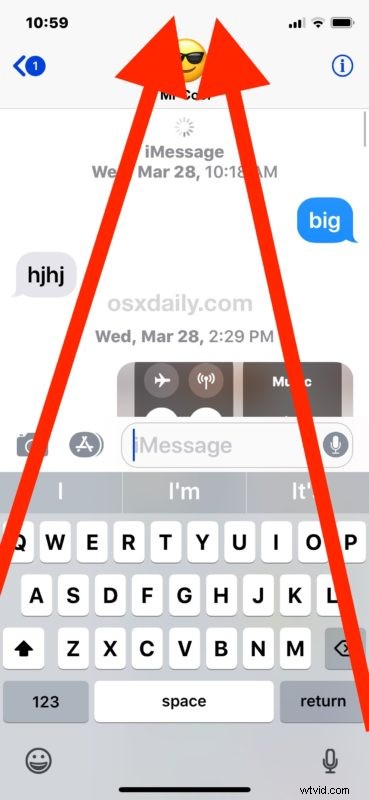
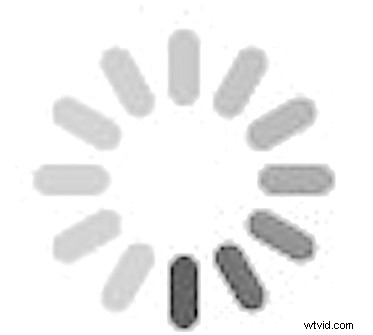
Dat is het. Blijf gewoon die tik-op-de-top-truc gebruiken totdat de berichten zijn geladen.
En ja, als je ver teruggaat in de tijd naar een berichtenreeks van enkele jaren geleden, zal het veel consistent tikken op de bovenkant van het scherm vergen, wachten tot die laadcursor klaar is en weggaat, en dan opnieuw tikken. U kunt blijven tikken totdat u het begin van de berichtenreeks bereikt, ervan uitgaande dat deze niet is verwijderd of anderszins niet is onderhouden op het betreffende apparaat.
Dit is een vrij ongecompliceerde en eenvoudige truc die gebruikmaakt van de al lang bestaande verborgen scroll-functie van iPhone- en iPad-apparaten waarmee je naar boven of dichtbij de bovenkant van het scherm kunt gaan om onmiddellijk naar de top van een actieve iOS-app, webpagina, document te scrollen , of zoals je hier kunt zien, een gesprek in de Berichten-app.
Het is de moeite waard erop te wijzen dat dit niet de enige manier is om oude berichten, of het nu iMessages of sms-berichten zijn, op een iPhone, iPad of iPod touch te bekijken en te lezen, maar voor de andere methoden is het gebruik van een computer, iTunes en USB vereist kabel om verbinding mee te maken, zodat een niet-gecodeerde back-up van het iOS-apparaat kan worden gemaakt, die vervolgens kan worden geopend en rechtstreeks kan worden doorzocht door het back-upbestand van de iPhone Berichten-database te doorlopen - dat is weliswaar een stuk geavanceerder, en omdat het een computer en iTunes is misschien niet geschikt voor alle gebruikers die oude berichten willen lezen. Er zijn ook enkele apps van derden die dat computergebaseerde proces gemakkelijker kunnen maken, maar dat valt buiten het bestek van dit artikel.
Heb je nog andere tips, trucs, methoden voor het bekijken en lezen van oude berichten op een iPhone of iPad? Deel ze met ons in de reacties hieronder!
